|
PaintShopPro
***



***
T133 - Angèlie
***
La leçon est traduit en néerlandais par
"Kad's design"
ICI
.
Merci
Karin pour ce
beau travail
La leçon est traduit en espagnol par
Sylviane
ICI
.
Merci
Sylviane pour ce
beau travail
La leçon est traduite en italien par Byllina
ICI
.
Merci Byllina pour ce
beau travail
je serais ravie de
recevoir vos réalisations

***
Ce
tutoriel a été réalisé
dans PSP X8 mais peut être effectué dans les autres versions PSP
Ce tutoriel est de ma
création et est destiné à usage personnel.
Si vous désirez le partager dans
un groupe, site ou forum, il est impératif de mettre un lien vers mon site et
surtout vers ce tutoriel
Les tutoriels ou traductions
du site m'appartiennent. Il est interdit d'en copier partie ou totalité.
***
Pour faire ce tutoriel vous
aurez besoin
de ce matériel
:
Tubes de Mina avec
son autorisation
ICI.
Je l'en remercie.
Vyp_selection_Angelie ( Installer dans votre dossier
Sélections de Corel Paint Shop
Pro )
Masque
20/20.jpg
( Installer dans votre dossier
de fournitures de ce tutoriel )
©Founitures Violette
***
Filtres :
ICI
Medhi/Sorting Tiles
Filter Factory
Gallery N : Wee Scratches
PLugin AB 21/ Cheap
Video Trick
Eye Candy 4000/ Motion Trail
xero XL/Sparkles
Graphic Plus/Crossa Shadow
Matériel :

Les tubes sont offerts à usage personnel
Vous n'avez pas la permission de placer ces tubes
sur un autre site sans la permission du créateur
Pfeil
 |
Cette flèche pour marquer votre ligne
Clic gauche pour la déplacer
|
***
1 - Ouvrir les tubes
, les
dupliquer et fermer les originaux
Couleurs du tutoriel :
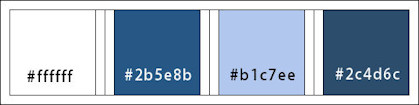
**
Placer en premier-plan la couleur #b1c7ee
et en
arrière-plan la couleur #2b5e8b
Dans la Palette de Style
Configurer un dégradé
Halo/Répétition: 0/Inverser non coché
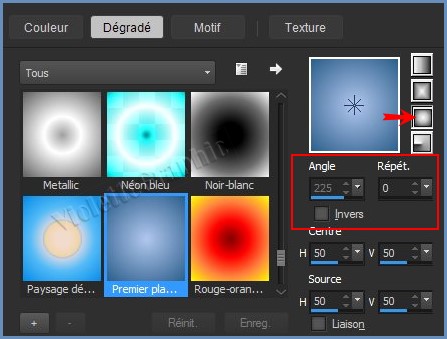
**Votre Palette de style se présente ainsi:
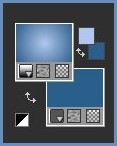
2
- Fichier/Nouvelle image 900 x 650 pixels et choisissez immédiatement le dégradé
(clic droit dans le pavé
couleur et choisir le dégradé )
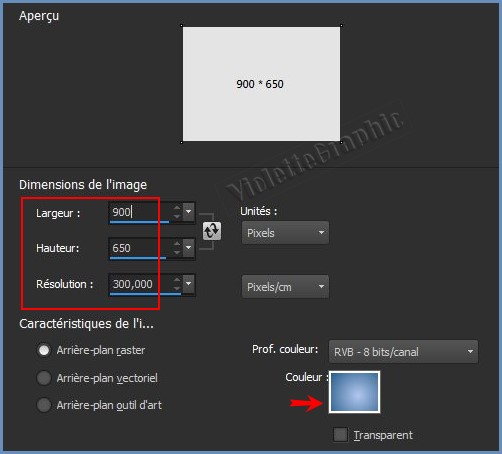
3 -
Effets/Medhi/Sorting Tiles
réglages suivants :
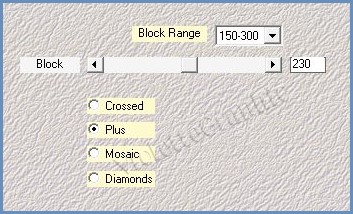
**Effets/Effets de
bords/Accentuer
4 - Calques/Dupliquer
** Activer le masque 20/20.jpg
Calques/Nouveau calque de masque/à partir d'une image/Ajout d'un
masque à partir d'une image
sélectionner
le
masque 20/20.jpg
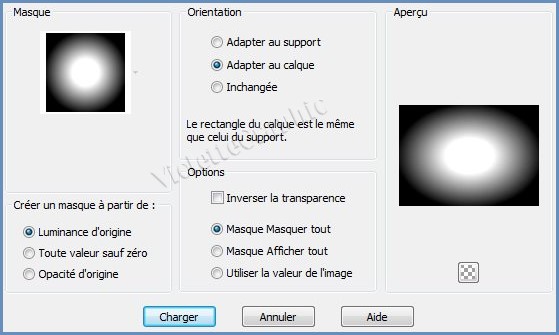
**clic droit sur le calque groupe /Fusionner le groupe
5 - Effets/Filter Factory Gallery N :
Wee Scratches
réglages suivants :
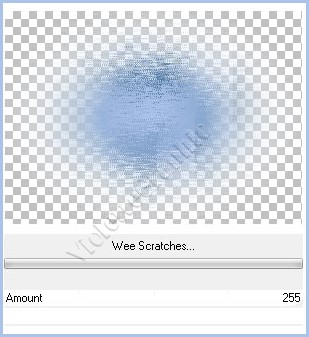
Mode de fusion: Lumière douce
**Calques/Fusionner le
calque du dessous
6 - Effets/Unlimited/PLugin AB 21/ Cheap Video Trick
réglages suivants :
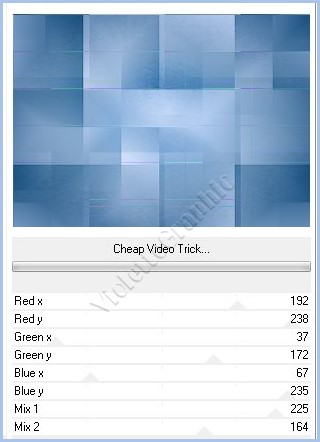
7 - Effets/Effets
d'image/Mosaïque sans jointure réglages suivants:
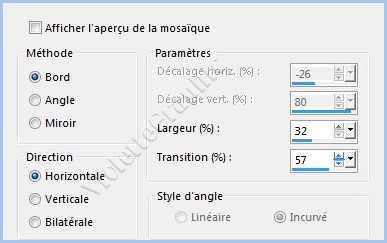
8 -
Calques/Nouveau calque
Sélection/Charger/Enregistrer une sélection/charger à
partir du disque
Charger la
sélection Vyp_Angélie01.PspSelection
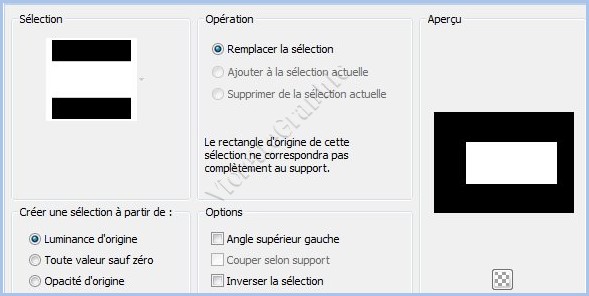
Remplir de couleur #ffffff
Sélection/modifier/Contracter de
2 pixels
**Appuyer sur
la touche "Suppr"
Sélection/Ne rien sélectionner
9 - Calques/Dupliquer
Activer le calque 2
**Effets/Effets
d'image/Mosaïque sans jointure réglages suivants:
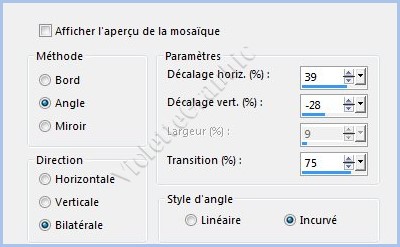
**Effets/Eye Candy 4000/ Motion Trail réglages
suivants:
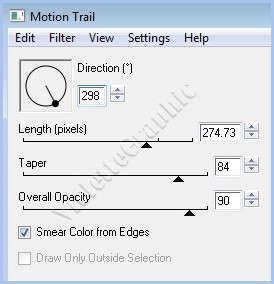
Mode de fusion: Luminance Héritée
10 - Activer l'image Vyp_Angelie_image01.jpg
** Activer le masque 20/20.jpg
Calques/Nouveau calque de masque/à partir d'une image/Ajout d'un
masque à partir d'une image
sélectionner
le
masque 20/20.jpg
**Dans la Palette des calques
clic droit sur le calque groupe /Fusionner le groupe
Edition/Copier
11 - Revenir sur votre travail
**Activer le calque supérieur
**Edition/Coller
comme nouveau calque
**Effets/Effets d'image/Décalage
réglages suivants :
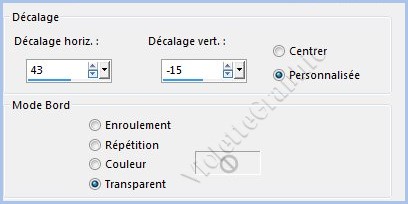
12 - Sélection/Charger/Enregistrer une sélection/charger à
partir du disque
Charger la
sélection Vyp_Angélie01.PspSelection
Sélection/inverser
**Appuyer sur
la touche "Suppr"
Sélection/Ne rien sélectionner
** Calques/Fusionner le
calque du dessous
**Calques/Dupliquer
Mode de fusion: Lumière douce
** Calques/Fusionner le
calque du dessous
13 - Effets/Effets
3D/Ombre Portée
: -5/10/100/25/couleur #2c4d6c
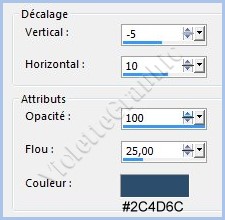
14 -
Calques/Dupliquer
Image/Redimensionner à 35%/décocher " Redimensionner tous les
calques"
**Effets/Effets d'image/décalage réglages
suivants:
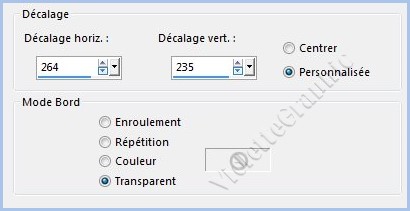
15 -
Calques/Dupliquer
Image/Redimensionner à 75%/décocher " Redimensionner tous les
calques"
**Effets/Effets d'image/décalage réglages
suivants:

16 -
Calques/Dupliquer
**Effets/Effets d'image/décalage réglages
suivants:
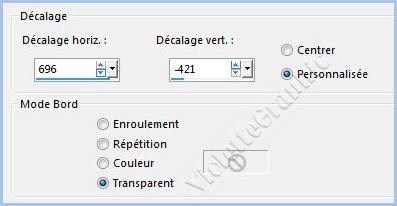
Nous en sommes là :

Vos calques se présentent ainsi:
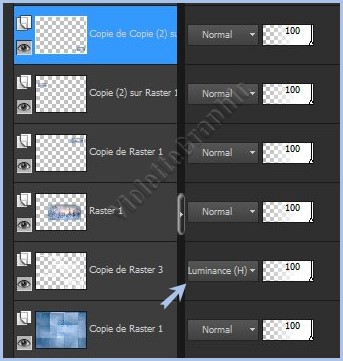
17 - Activer le tube Vyp_Angelie_deco01.pspimage
Edition/Copier/Edition/Coller
comme nouveau calque
18 - Activer le tube Mina@.sposa.dinverno.22.11.pspimage
**Image/Miroir/Miroir horizontal
**Edition/Copier/Edition/Coller
comme nouveau calque
Image/Redimensionner à 73% /décocher " tous les
calques"
**
Réglages/Netteté/Netteté
**Effets/Effets d'image/décalage réglages
suivants:
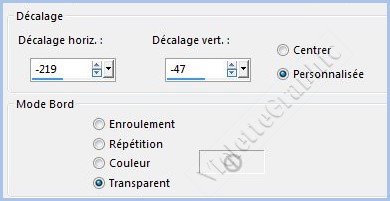
**Calques/Dupliquer
**Activer le calque original
**Réglages/Flou/Flou gaussien : rayon : 15
Mode de calque : Luminance Dure
Opacité à 75%
19 - Activer le calque dupliqué
** Effets/Effets
3D/Ombre Portée
: 0/18/45/25/couleur #2c4d6c

20 - Activer le tube Vyp_Angelie_texte01.pspimage
Edition/Copier/Edition/Coller
comme nouveau calque
**Effets/Effets d'image/décalage réglages
suivants:
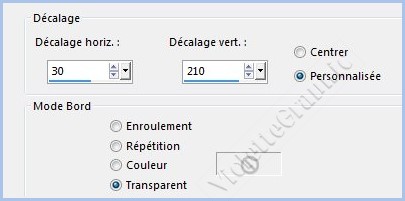
21 - Activer le tube Vyp_Angelie_texte02.pspimage
Edition/Copier/Edition/Coller
comme nouveau calque
**Effets/Effets d'image/décalage réglages
suivants:

22 - Activer le calque 1
Effets/xero XL/Sparkles réglages suivants :
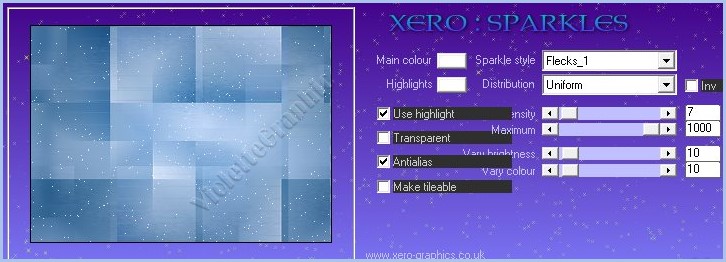
23 - Image/Ajouter des bordures :
1 pixel couleur
#2b5e8b
24 - Image/Ajouter des bordures :
5 pixels couleur
#ffffff
25 - Image/Ajouter des bordures :
1 pixel couleur
#2b5e8b
26 - Image/Ajouter des bordures :
20 pixels couleur
#ffffff
27 - Image/Ajouter des bordures :
45 pixels couleur
#2b5e8b
Sélectionner
la bordure
avec la baguette magique
( valeur: RVB /Tolérance et Progressivité à 0 /intérieur)
**Effets/Graphic Plus/Cross Shadow réglages par défaut
**Sélection/Inverser
OK
**Effets/Effets 3D/Ombre Portée :
0/0/50/25/couleur #000000
28 - Image/Ajouter des bordures :
1 pixel couleur
#ffffff
29
- Placer votre signature
** Calques/Fusionner Tout
30 - Exporter en JPEG
Optimisé
***
Une autre version:
Une autre version:
Une autre version:
***
Les versions
de mes traductrices que je remercie
***
N'hésitez pas à m'envoyer vos réalisations

***
Vos Réalisations :
|
 |
 |
|
Charmin |
Charmin 2 |
|
 |
 |
|
Monique |
Monique 2 |
|
 |
 |
|
Paty |
Paty 2 |
|
 |
 |
|
Mamyannick 1 |
Brigitte |
|
 |
 |
|
Annuska |
Corinne |
|
 |
 |
|
Claire |
Claire 2 |
|
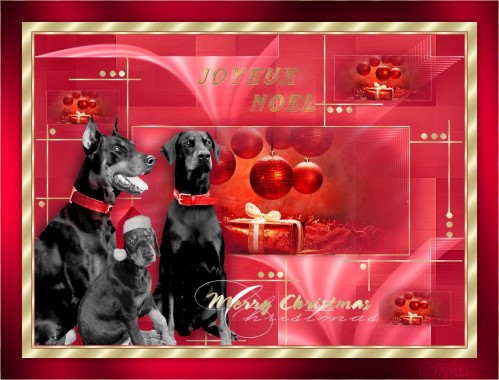 |
 |
|
Idess |
Idess
2 |
|
 |
 |
|
mclaire |
mclaire 2 |
|
 |
 |
|
Sana |
Nathalie |
|
 |
 |
|
Mique |
Paulette |
|
 |
 |
|
Panella |
Rosanne |
|
 |
 |
|
Ferna |
Anne |
|
 |
 |
|
Vanille |
Valéda |
|
 |
 |
|
Annem |
Annem 2 |
|
 |
 |
|
Bernadette |
Maryvonne |
|
 |
 |
|
Geny |
Geny 2 |
|
 |
 |
|
Claire |
Noëlla |
|
 |
 |
|
Jade |
Addy |
|
 |
 |
|
Rosanne |
Babette |
|
 |
 |
|
Gloria 01 |
Gloria 02 |
|
 |
 |
|
Marylou |
Gloria 03 |
|
 |
 |
|
Maryse |
Marion |
|
 |
 |
|
Louisette |
Renée |
|
 |
 |
|
Ria |
Greet |
|
 |
 |
|
Capucine 01 |
Capucine 02 |
|
 |
 |
|
Willem |
Garances |
|
 |
 |
|
Sophie |
MamyAnnick 2 |
|
 |
 |
|
Anne Marie
01 |
Anne Marie 02 |
|
 |
 |
|
Ady |
Delf |
|
 |
 |
|
Charmin
|
Idess |
|
 |
 |
|
Charlette 01 |
Charlette 02 |
|
 |
 |
|
Mariette |
Monica |
|
 |
 |
|
perrine |
Renée |
|
 |
 |
|
cheti |
Vanille |
|
 |
 |
|
Renée |
Shawnee |
|
 |
 |
|
Idess |
perrine |
|
 |
|
|
Flo |
|
Mes Félicitations
***

***
Décembre 2015
***

|